Zásilka je vlastně souhrn informací o tom, kdo dokument poslal (u přijatých dokumentů), komu byl dokument odeslán (u vlastních dokumentů) a jakým způsobem byl dokument doručen nebo odeslán.
U vlastních dokumentů lze vytvořit libovolný počet zásilek - tzn., že stejný dokument lze odeslat libovolnému počtu adresátů.
Zásilku je možné vytvořit již u dokumentu otevřeného nebo i později u dokumentu vyřizovaného a dokonce i u vyřízených dokumentů lze dodatečně vytvořit další zásilku a dokument odeslat nějakému dalšímu adresátovi.
Zásilku u vlastního dokumentu lze vytvořit buď:
1.Pomocí tlačítka s obálkou vedle údaje Adresát.
2.Nebo na záložce Zásilky, pomocí tlačítka Nový.
3.Nebo na záložce Zásilky lze založit najednou větší počet zásilek použitím Sady adres - použitím tlačítka Převzít ze sady. Sadou adres je myšlen soubor adres, které se opakovaně používají k nějakému konkrétnímu účelu a uživatel si je může nadefinovat v modulu Jmenný rejstřík. Při tomto způsobu založení zásilek se nesmí zapomenout také na výběr vzoru vypravení.
4.Nebo na záložce Zásilky lze využít možnosti vytvoření zásilek z dokumentů v daném spisu (tlačítko Převzít ze spisu), čímž se založí zásilky převzetím zásilek všech dokumentů, které jsou vložené do spisu, do kterého patří i aktuálně vytvářený dokument. K takto založeným zásilkám je rovněž nutné vybrat vzory vypravení.
Při zakládání zásilky prvním nebo druhým způsobem se otevře formulář nové zásilky.
Ve formuláři jsou předvyplněny údaje:
JID (jednoznačný identifikátor) - nelze přepsat.
Vlastník = jméno a příjmení pracovníka, který zásilku vytvořil.
Stav = Založená.
E-mailový účet pro odeslání = e-mailový účet, ze kterého bude zásilka odeslána.
Datová schránka pro odeslání = datová schránka, ze které bude zásilka odeslána.
Je třeba doplnit adresáta a vybrat vzor vypravení:
| Adresát | - povinný údaj. |
a) Výběr adresáta, který již existuje v modulu Jmenný rejstřík:
Nejjednodušším způsobem je, začít psát do pole Adresát jméno (nebo obchodní název) odesílatele a využít "našeptávače". Hledá se podle údajů Příjmení, Název subjektu, IČO, ID datové schránky. Našeptávač vyhledá ze jmenného rejstříku pouze takové subjekty, které obsahují dostatek údajů pro ověření ve jmenném rejstříku. Viz Ověření dle jmenného rejstříku.
Nebo je možné prostřednictvím tlačítka se třemi tečkami vstoupit do Jmenného rejstříku a v něm vyhledat adresu adresáta (pole Hledat). Opět se nabídnou takové subjekty, které obsahují dostatek údajů pro ověření ve jmenném rejstříku. Případně je možné zrušit filtr na Dostatečné údaje pro ztotožnění, a tak otevřít celý jmenný rejstřík, a v něm vyhledat adresáta.
Po zadání subjektu - v případě, že má subjekt více adres, nebo kontaktů, bude pod adresou aktivní tlačítko Výběr adresy nebo kontaktu, kde lze zvolit konkrétní adresu či kontakt k uvedenému subjektu.
Pokud je potřeba místo adresy trvalého pobytu či sídla zadat jinou adresu (doručovací či fakturační) a pokud tyto adresy ve Jmenném rejstříku jsou evidované, vybere se správná adresa pomocí tlačítka Vybrat typ adresy - nabídne se seznam evidovaných adres k dotyčnému subjektu. Výběr požadované adresy se potvrdí tlačítkem Vybrat.
Pokud je třeba k vybranému adresátovi zadat doručovací nebo fakturační adresu, ale ta ještě ve Jmenném rejstříku evidována není, má obsluha možnost použít tlačítko s lupičkou vedle pole Adresát a adresu přímo ze zobrazeného detailu subjektu pořídit a následně vybrat.
b) Ověření adresáta ve jmenném rejstříku
Přes tlačítko s velkým A ![]() se otevře výběr subjektu ve jmenném rejstříku, zde vyberete, jestli se jedná o fyzickou, právnickou nebo podnikající fyzickou osobu. Následně vyplníte údaje označené červenou hvězdičkou.
se otevře výběr subjektu ve jmenném rejstříku, zde vyberete, jestli se jedná o fyzickou, právnickou nebo podnikající fyzickou osobu. Následně vyplníte údaje označené červenou hvězdičkou.
Pokud se adresát vyhledá, pak potvrďte tlačítkem Ztotožnit se jmenným rejstříkem a převzít a poté se již otevře Zásilka a postupuje se stejně jako v bodu a) výběrem vzoru a případně lze Vybrat spojení a Vybrat typ adresy.
Pokud se adresát nevyhledá, lze Upřesnit údaje pro vyhledávání (doplnit či změnit zadané údaje) nebo Založit nový subjekt (postupovat dle následujícího bodu c) zadání adresáta).
c) Zadání adresáta, který ve Jmenném rejstříku ještě není:
Adresu je nutno nejdříve pořídit.
Nejrychlejším způsobem je použití tlačítka se symbolem plus vedle pole Adresát ![]() . Nabídnou se dlaždice pro výběr typu pořizovaného subjektu (FO, PO, PFO) a následně klasický formulář pro nový subjekt. Vyplňte co nejvíce údajů a ověřte v Základních registrech.
. Nabídnou se dlaždice pro výběr typu pořizovaného subjektu (FO, PO, PFO) a následně klasický formulář pro nový subjekt. Vyplňte co nejvíce údajů a ověřte v Základních registrech.
Další možností je použít tlačítko se třemi tečkami vedle pole Adresát, vstoupit do Adresáře a zde pomocí tlačítka Nový adresu pořídit.
| Vzor | - předem nadefinované vzory vypravení - kombinace údajů Způsob vypravení, Druh zásilky a Služba. Po výběru některého ze vzorů, se podle něj automaticky naplní položky Způsob, Druh a Služba. |
Způsob - způsob odeslání - pokud není zadán automaticky výběrem vzoru vypravení, může se vybrat z nabídky roletového menu.
| Druh | - druh zásilky - pokud není zadán automaticky výběrem vzoru vypravení, může se vybrat z nabídky roletového menu. |
| Služba | - druh poštovní služby - pokud není zadán automaticky výběrem vzoru vypravení, může se vybrat použitím tlačítka se třemi tečkami - tím se zobrazí okno multiselectu, ve kterém je možné z číselníku Služeb pro zásilky vybrat jednu nebo více služeb. |
Pozn.:
•Pokud se vybere způsob odeslání "e-mail" a adresát má ve Jmenném rejstříku zadáno více e-mailových adres, zobrazí se nejdříve okno Seznam spojení, kde je třeba vybrat požadovanou e-mailovou adresu
•Pokud se vybere adresát, který má ve Jmenném rejstříku KEO4 zadanou datovou schránku, nastaví se způsob odeslání automaticky na datovou schránku (vzhledem k tomu, že orgány veřejné moci jsou povinny posílat dokumenty adresátům přednostně do datové schránky, mají-li ji zřízenu).
Z toho samého důvodu vyplývá pro pracovníky úřadů povinnost ověřit si, zda adresát má nebo nemá zpřístupněnu datovou schránku. Vyhledat datovou schránku ![]() (a ověřit si její přístupnost) lze buď hned při výběru adresáta nebo dodatečně v detailu dokumentu, na záložce Zásilky.
(a ověřit si její přístupnost) lze buď hned při výběru adresáta nebo dodatečně v detailu dokumentu, na záložce Zásilky.
•Česká pošta zavedla dva režimy doručování: ekonomický a prioritní. Pokud chcete používat ekonomické doručování, použijte naše standardní vzory vypravení. V případě, že budete chtít využít službu prioritního doručení, je třeba zvolit vzor vypravení, který obsahuje slovo „prioritně“. Takové zásilky je pak nutné viditelně označit zkratkou D+1.
•V případě způsobu vypravení "Osobně" lze vytisknout Potvrzení o převzetí (záložka Zásilky u vlastního dokumentu a v seznamu zásilek k odeslání). Toto potvrzení je možné vytisknout jednotlivě nebo hromadně, pro hromadný tisk musí být u zásilek zaškrtnuté checkboxy. Po podepsání „potvrzení o převzetí“ je možné jej zaevidovat na Podatelně jako listinnou doručenku.
•Jestliže máte napojení na základní registry, využívejte je a ověřujte v základních registrech (tlačítkem s ikonou základních registrů ![]() ). Následně můžete subjekt přihlásit k notifikacím, abyste měli aktuální údaje.
). Následně můžete subjekt přihlásit k notifikacím, abyste měli aktuální údaje.
Nepovinně je do formuláře nové zásilky možné zapsat hmotnost zásilky, vyplnit K rukám osobě anebo libovolnou poznámku.
Editace zásilky se dokončí tlačítkem Uložit a zavřít nebo Uložit a nový.
Nově založená zásilka se zobrazí v detailu dokumentu na záložce Zásilky. Zde je možné rovnou vytisknout obálky nebo štítky (tlačítko Tisk nad seznamem zásilek dokumentu).
Konverzní pošta
Odeslat zásilku konverzní poštou je možné pouze v případě, že komponenty dokumentu, který chcete odeslat, jsou ve formátu PDF/A a podepsané kvalifikovaným podpisem nebo opatřeny elektronickou pečetí.
Důležitý je také výběr Vzoru vypravení – pouze Vzory vypravení, které mají vyplněný správný Typ výplatného, lze odeslat konverzní poštou. Jestliže zatržítka konverzní pošty nejsou k dispozici (a přitom máte uzavřenou smlouvu s Českou poštou a licenci KEO4 na konverzní poštu), pak jste vybrali Vzor vypravení, který nelze odeslat konverzní poštou - není vyplněný správný Typ výplatného. Pokud chcete rozšířit množství Vzorů vypravení, pak můžete jako uživatel s právem Správce SSL (SSLJDR011) vytvořit další Vzory vypravení v číselníku Vzorů vypravení.
Pokud chcete odeslat zásilku konverzní poštou, pak označte zatržítko Odeslat přes službu Konverzní pošta, automaticky se zaškrtne také volba Oboustranný tisk a Připojit konverzní doložku. Obě zatržítka lze odškrtnout a zvolit jednostranný tisk či odeslání bez konverzní doložky.
Dále máte možnost vybrat, zda a jak si přejete uchovávat elektronickou doručenku:
Bez archivace, vrací se odesílateli - doručenka bude vrácena odesílateli v analogové podobě.
Scan bez konverze, vrací se odesílateli - doručenka bude odesílateli elektronicky zaslána jako oskenovaná doručenka, doručenka v analogové podobě bude uložena v P.O.BOXU.
Scan s konverzí, vrací se odesílateli - doručenka bude konvertována do digitální podoby a bude vrácena odesílateli. Celý koloběh dokumentu bude takto plně digitalizovaný. Doručenka v analogové podobě bude uložena v P.O.BOXU.
Nastavení spojení
Může se stát, že zásilka má být odeslána e-mailem či datovou zprávou a adresát má ve Jmenném rejstříku uvedeno více spojení typu e-mail či datové zprávy. Pro výběr je třeba použít tlačítko Vybrat spojení v detailu zásilky. Zobrazí se seznam možných spojení, z nich se vybere konkrétní e-mailová adresa či datová zpráva a potvrdí tlačítkem Vybrat. Ve formuláři zásilky se použije vybrané spojení.
Výběr typu adresy
Má-li být zásilka odeslána na jinou adresu, než je adresa sídla či trvalého pobytu, zadá se pomocí tlačítka Vybrat typ adresy v detailu zásilky - zde se vybere např. doručovací adresa. Vybraný typ adresy je poté zobrazen v závorce za zvolenou adresou.
Vyhledání datové schránky
a) K vyhledávání datových schránek při výběru adresáta slouží tlačítko s logem informačního systému datových schránek u údaje Adresát:
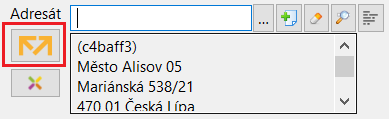
Po stisknutí tohoto tlačítka se zobrazí formulář pro vyhledávání datových schránek. V závislosti na výběru adresy (PO, PFO, FO) se vyhledávací formulář trochu liší.
V případě právnických osob je nejspolehlivější a nejjednoznačnější vyhledávání podle IČO. Po stisknutí tlačítka Vyhledat datovou schránku dojde k vyhledávání datové schránky v systému ISDS dle zadaného kritéria.
Nebo, pokud je uživatel již zná ID schránky a chce datovou schránku vyhledat za účelem pořízení spojení do Jmenného rejstříku, je nejvhodnější vyhledávat dle ID datové schránky.
b) Dodatečné vyhledání či ověření datové schránky před odesláním:
V detailu dokumentu na záložce Zásilky je možné označit zaškrtnutím více zásilek nebo všechny (pokud jsou) a použít tlačítko Vyhledat datovou schránku. Dojde k vyhledání (ověření přístupnosti) datové schránky pro všechny vybrané zásilky najednou.
Pokud je již u daného subjektu datová schránka uvedena, pak se pouze ověří. Jestliže datová schránka u subjektu uvedená není, pak se vyhledává dle dostupných informací u subjektu. Pouze při jednoznačné identifikaci (dle IČO nebo dle jména, příjmení, obce a data narození) se spojení vyhledá.
Pokud pro některého adresáta byla nalezena datová schránka a u zásilky nebyl zvolen vzor vypravení "Datová zpráva", automaticky se po této akci nastaví.
Výběr e-mailového účtu pro odesílání
Pokud je v Administraci SSL zadáno více e-mailových účtů pro odesílání e-mailů, může si referent zvolit pro odesílání jiný e-mailový účet, než je nastavený jako výchozí v parametrech Podatelny/Výpravny anebo v parametrech pracovního místa.
Při vytváření zásilky je po výběru vzoru vypravení "e-mailem" možné přes tlačítko se 3 tečkami vybrat požadovaný e-mailový účet:
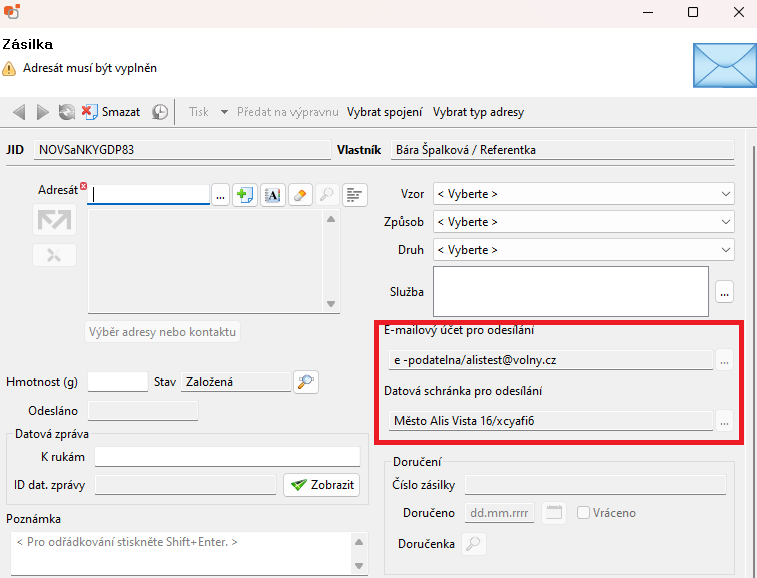
Výběr datové schránky pro odesílání
Pokud je v Administraci SSL zadáno více datových schránek pro odesílání datových zpráv, může si referent zvolit pro odesílání jinou datovou schránku, než je nastavená jako výchozí v parametrech Podatelny/Výpravny anebo v parametrech pracovního místa.
Při vytváření zásilky je po výběru vzoru vypravení "datové zprávy" možné přes tlačítko se 3 tečkami vybrat požadovanou datovou schránku: